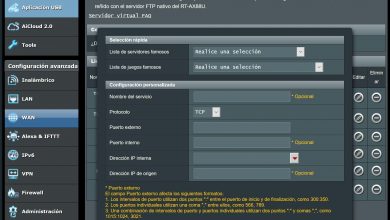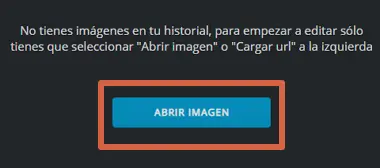Hoe kan ik offline op internet surfen vanaf elk apparaat? Stap voor stap handleiding
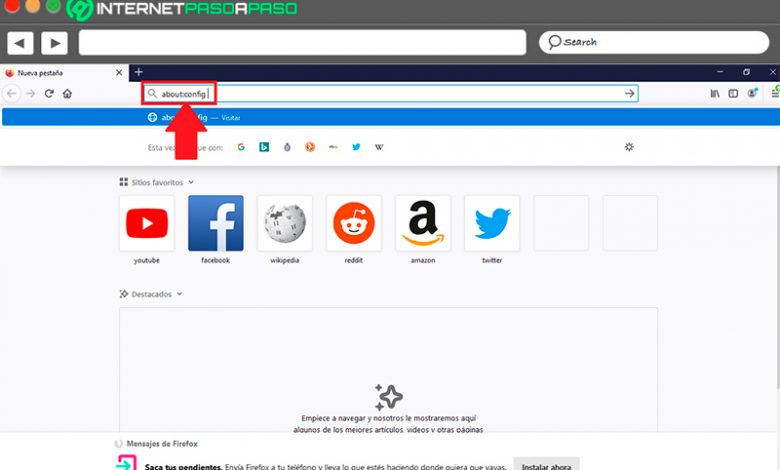
Internet is een van de belangrijkste hulpmiddelen geworden in het leven van de mens, daarom kun je momenteel op alle of bijna alle plaatsen een netwerkverbinding , of bij de thuis, op openbare plaatsen, winkelcentra, luchthavens, pleinen, onder andere.
Het is echter waarschijnlijk dat u soms geen Internetverbinding, welke kan voorkomen dat u comfortabel kunt blijven browsen op uw computer of mobiele apparaat. Gelukkig voor de meesten utilisateurs , vandaag zijn er verschillende manieren om surfen zonder internet .
Surfen zonder internet een paar jaar geleden was praktisch onmogelijk te bereiken, of zoveel als hij bestond niet de middelen die het mogelijk zouden maken om het te doen . Dit alles is in de loop van de tijd veranderd en dit is hoe de onmogelijk is vandaag mogelijk geworden . In overeenstemming hiermee zullen we u hier leren hoe u: bladeren zonder een netwerkverbinding , volg daarvoor dit bericht in detail.
Wat zijn de voordelen van offline internetten?
Kunnen surfen op internet zonder een netwerkverbinding wordt ongetwijfeld een groot voordeel voor iedereen, vooral vandaag wanneer je aan moet zijn het netwerk is meer dan nodig geworden , al dan niet voor zoeken dynamische informatie, om bepaalde websites te bezoeken, om bestanden te downloaden , onder andere.
Met dat in gedachten laten we het je hier zien de belangrijkste voordelen die u kunt krijgen door het netwerk te verkennen zonder ermee verbonden te zijn . Om dit te doen, volgt u in detail elk van de voordelen die we u hieronder zullen vertellen:
- U heeft toegang tot naar webpagina's op elk moment zonder dat u of geen internetverbinding.
- Je hebt de mogelijkheid om bestanden offline van internet downloaden .
- Open ze bestanden online offline .
- U kunt gebruiken je mobiel of je computer op dezelfde manier als wanneer je een netwerkverbinding .
Stappen om Firefox- en Chrome-browsers te gebruiken zonder internetverbinding
Je vraagt je waarschijnlijk af hoe je kunt beginnen surfen op internet zonder een netwerkverbinding . Houd er rekening mee dat om dit proces met succes te kunnen voltooien, het nodig is dat u enkele van de webbrowsers zoals dat Mozilla Firefox ou Google Chrome , omdat beide zo'n functie hebben.
Daarom laten we u hier zien hoe: voer deze procedure van elk van hen uit, volg hiervoor elk van de methoden die we hieronder zullen uitleggen .
In Mozilla
Ondanks het feit dat internet voor de meesten een onmisbaar hulpmiddel is geworden menselijke wezens en die momenteel beschikbaar is in bijna alle huizen , soms kan dit signaal mislukken en de netwerkverbinding valt weg of gaat verloren. Daarna, het wordt onmogelijk om op het net te surfen , want telkens als je een pagina wilt laden, kom je de waarschuwing tegen "Geen netwerkverbinding".
gelukkig , Mozilla Firefox heeft de mogelijkheid om op te surfen het web zonder verbonden te zijn met de Internet, is het noodzakelijk om optie activeren de "Sparen pagina's in cache ”. Hierdoor heb je er zelfs op elk moment toegang toe zonder een netwerkverbinding .
Volg hiervoor de stappen die we je hieronder laten zien:
- Om dit proces te starten, moet u de Firefox-browser In de adresbalk, u moet het volgende adres schrijven: over: config en druk op de toets "Ingang".
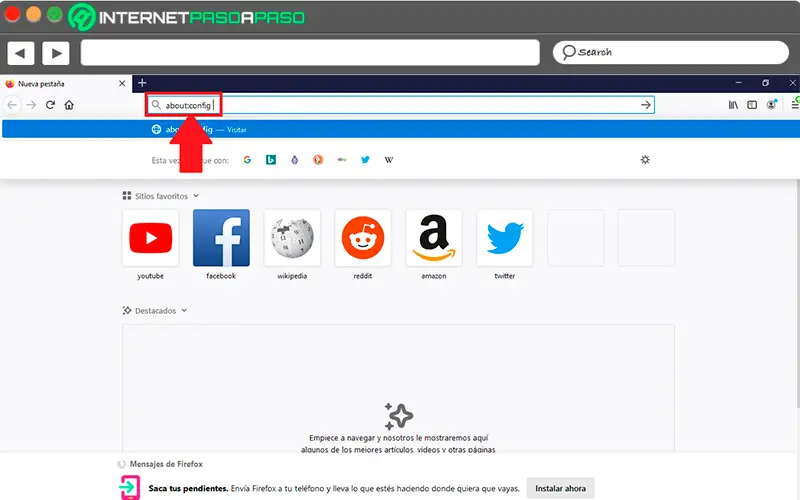
- Er verschijnt nu een nieuw venster waarin u wordt geïnformeerd over de risico's van deze actie, in dit geval moet u klikken op "Accepteer de risico's en ga door".
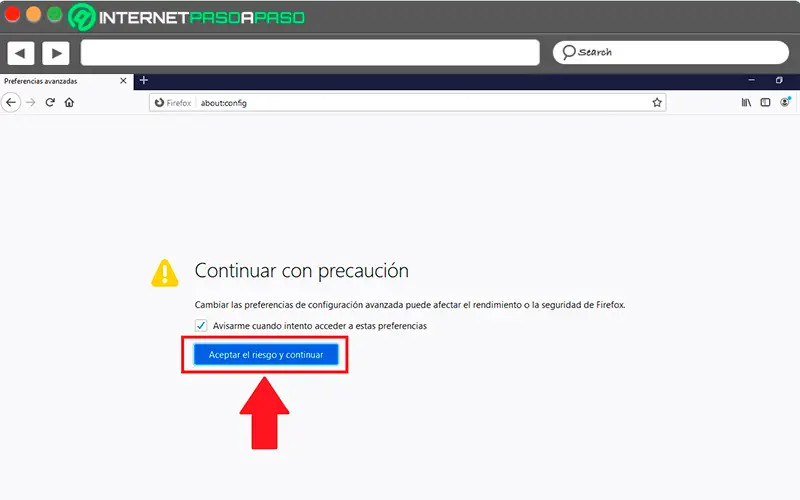
- In het volgende venster moet u op klikken "Toon alles", daar zie je een lijst met verschillende opties, zoek in dit geval naar het item "Browser.cache.offline.inschakelen" en controleer of de waarde ervan is "Waar".
- Als je het eenmaal hebt, moet je de optie selecteren: "Omvallen" om het te selecteren, het staat aan de rechterkant van uw scherm, net aan het einde van de regel.
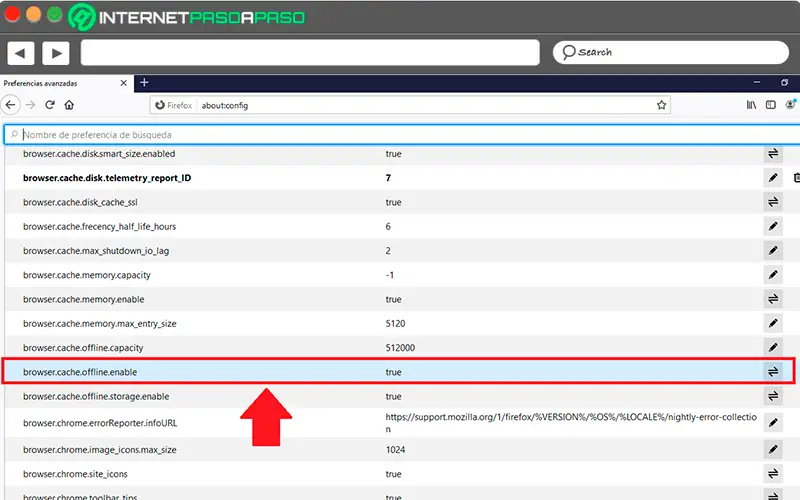
- Als dit niet lukt, kunt u deze opdracht ook typen in de zoekbalk die bovenaan uw scherm verschijnt.
- Zodra dat allemaal is gedaan, wordt dit proces van het opzetten van de offline cache is afgewerkt.
Na dit alles te hebben geconfigureerd, websites die u bezoekt terwijl u in de browser bent zullen automatiquement opgeslagen . Om door deze websites te kunnen bladeren zonder verbonden te zijn met internet, moet u het volgende doen:
- Hier moet je op klikken de drie lijnen rechtsboven in je scherm, daar verschijnt een menu waarin u de optie moet selecteren "Webontwikkelaar".
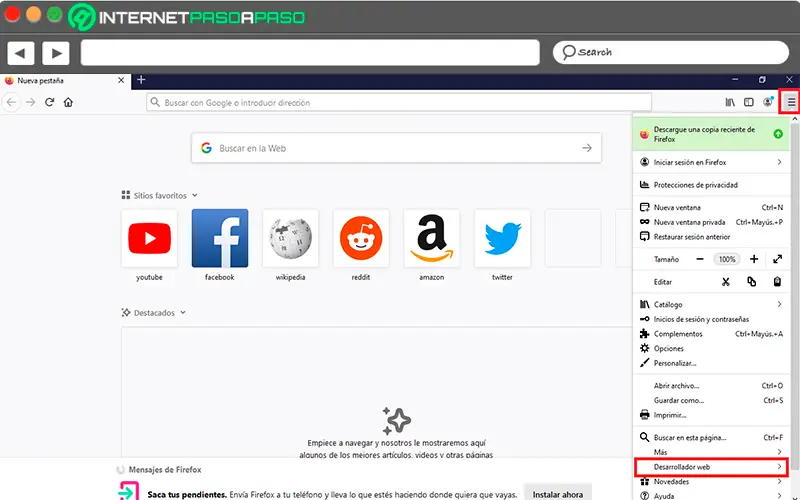
- In de nieuwe lijst met opties die op het scherm verschijnt, hoeft u nu alleen de laatste te selecteren die verschijnt "Offline werken" .
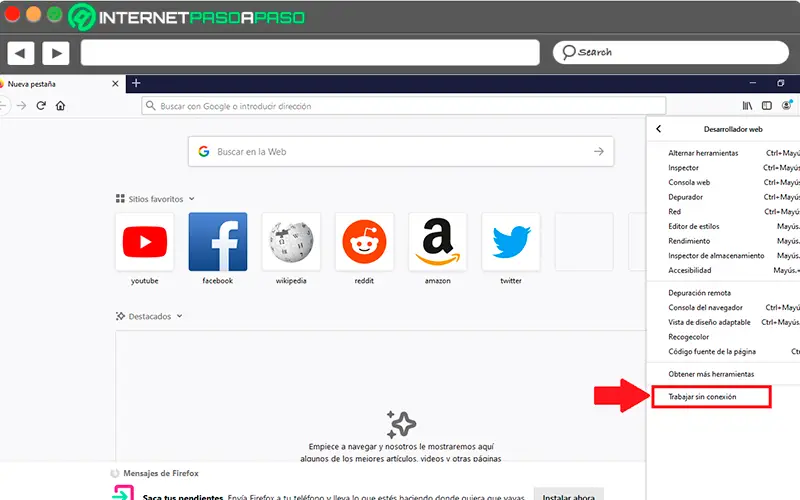
In Google Chrome
Als u een van de gebruikers bent die liever gebruikt Google Chrome ofwel omdat het lijkt comfortabeler om te werken en veel sneller , dan heb je gelukkig ook de mogelijkheid om offline bladeren . Dit proces lijkt erg op het proces dat al is gepresenteerd met Mozilla Firefox. In dit geval moet u ook de optie activeren "Offline cachemodus", om dit te doen, voert u elk van de stappen uit die we hieronder zullen uitleggen:
- Meestal is deze optie meestal verborgen in de browser , om het te activeren, moet u de invoeren experimenteel optiepaneel. Hiervoor moet je naar de adresbalk en daar schrijf je Chroom: // vlaggen en druk op de toets "Ingang" doorgaan.
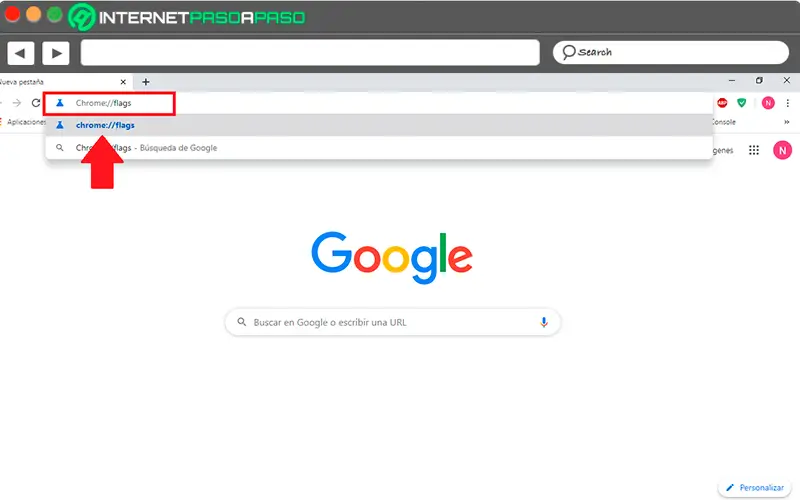
- Hier vindt u een lijst van verschillende experimentele opties gebruikt door ontwikkelaars alvorens toe te voegen aan de reeds stabiele versie de browser. Houd er rekening mee dat deze tools niet kunnen worden gebruikt zonder enige kennis , omdat ze dat konden invloed hebben op de browserprestaties . In het geval van activering van de offline modus, dit zal geen overlast opleveren.
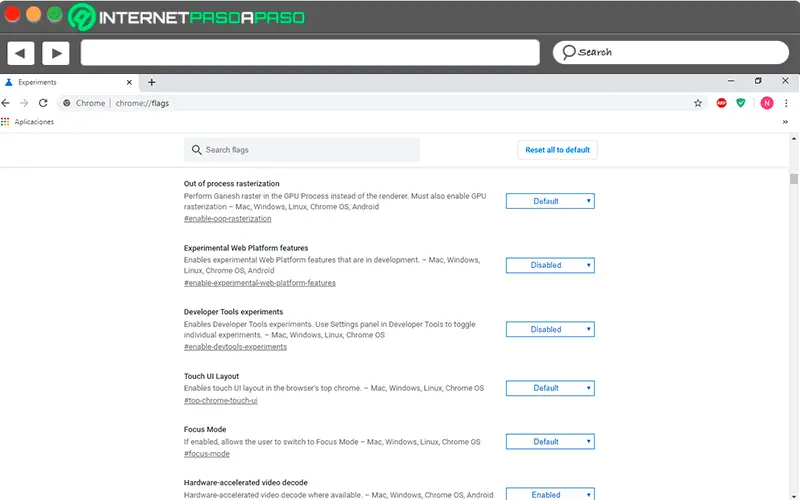
- Nu moet je deze twee opties in de lijst vinden en ze inschakelen, in dit geval zou dat zijn: » Cache-modus offline « et "Automatische offline herlaadmodus" . Hiermee kunt u de inhoud van de offline opgeslagen pagina's bekijken.
- Zodra beide opties zijn ingeschakeld, is het volgende wat u moet doen: herstart de computer om de wijzigingen correct door te voeren.
Voor het geval jij een van de mensen bent die gebruik maakt van hun mobiele apparaat om op internet te surfen, dan leggen we hier uit hoe u deze procedure uitvoert vanuit uw smartphone, volg hiervoor deze stappen:
- Het eerste dat u moet doen, is uw Google Chrome-browser in de terminal.
- Als je bent binnengekomen moet je schrijf het adres van de pagina die u wilt bezoeken en druk op Zoeken.
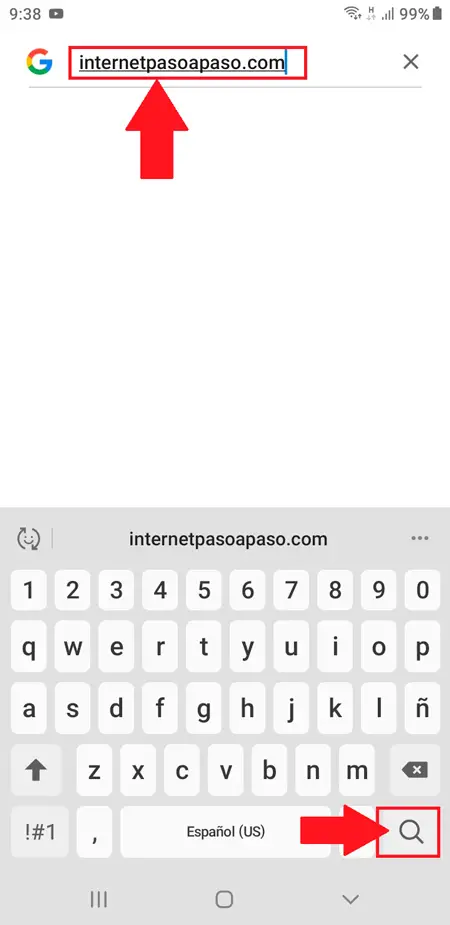
- Toen je nu binnenliep het gewenste webportaal , je moet selecteren de drie stippen in de rechterbovenhoek van je scherm .
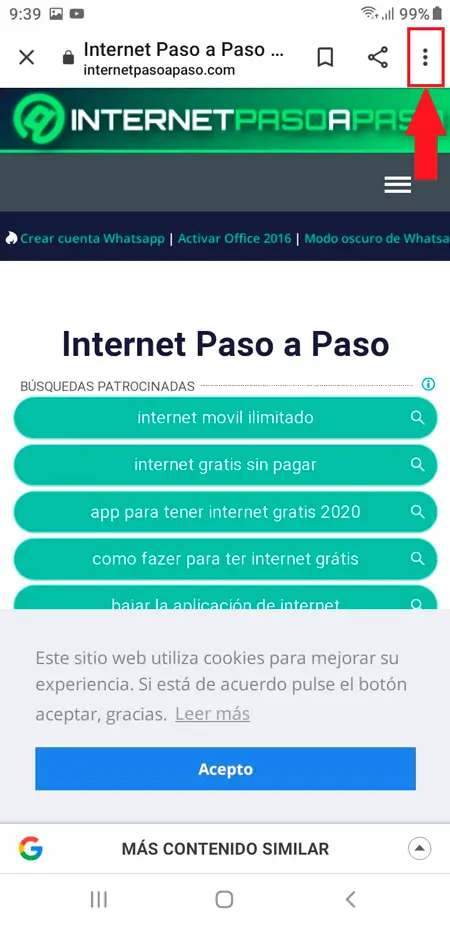
- Daar moet je het pictogram selecteren "Downloaden" zodat u de website naar uw mobiel kunt downloaden.
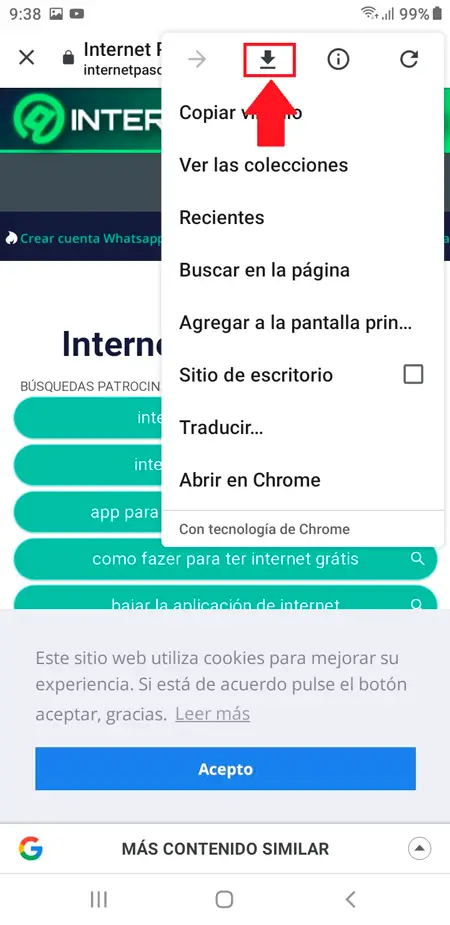
- zodra de download is voltooid, je ziet het op het scherm.
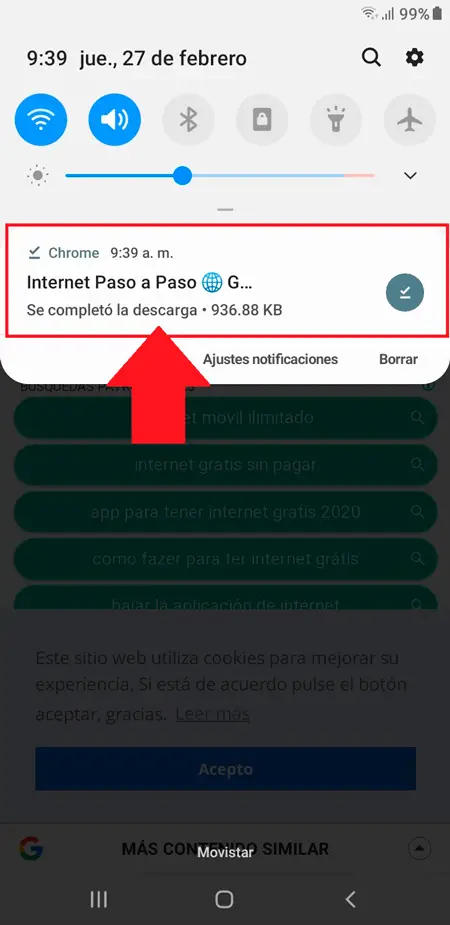
- Op die manier kan dat sla enkele webpagina's op die u wilt bezoeken in tijden dat u geen mobiele data of een draadloze verbinding heeft. Je hoeft alleen maar opnieuw te typen Google Chrome en voer het bijbehorende websiteadres in.
Progressieve web-apps Bieden ze echt een volledige offline-ervaring?
Progressieve web-apps zijn degenen die websites presenteren met de functionaliteit van een applicatie, dat wil zeggen, ze bieden extra functies totaal anders dan die van statische websites en die de niet bereiken niveau van een applicatie die u kunt downloaden van Google. Speel winkel.
Meestal worden deze toepassingen geopend met een Navigateur en zij offline werken , dit zal u toelaten om zie je favoriete websites op de momenten dat je hebt geen internetverbinding . Als het echter gaat om de ervaring die ze bieden tijdens de offline navigatie , is het belangrijk om te vermelden dat dit is zeer vergelijkbaar met die verkregen met de hierboven genoemde browsers.
"UPDATE ✅ Heb je meestal geen internetverbinding en wil je op elke computer surfen zonder deze verbinding? ⭐ VOER HIER IN ⭐ en leer hoe je het moet doen »
Dit betekent dat de gebruiker niet in staat zal zijn om: geniet alleen van de pagina's die het in de cache heeft gedownload , dat wil zeggen dat het geen nieuwe pagina's kan openen, maar alleen de pagina's die al zijn gedownload . Daarom kunnen we zeggen dat het biedt geen volledige ervaring, omdat het niet mogelijk zal zijn om verken het netwerk in volledige vrijheid alsof het gebeurt wanneer je had een netwerkverbinding .
Lijst met de beste web-apps die je zonder internetverbinding kunt gebruiken
Momenteel vindt u een groot aantal webapplicaties beschikbaar voor mobiele apparaten, over het algemeen worden deze programma's overwogen geavanceerde mobiele websites die je moet toevoegen aan uw startscherm om er comfortabeler van te kunnen genieten. Gelukkig zijn deze programma's over het algemeen soorten winkels wie biedt jou applicatie mappen je kunt toevoegen aan je startscherm om van deze unieke ervaring te gaan genieten.
Rekening houdend met het feit dat deze toepassingen u zullen helpen om: offline bladeren in tijden dat je dat niet hebt draadloze of mobiele dataverbinding.
Hier laten we u een lijst zien van: beste web-apps die u kunt installeren, volg daarvoor elk van de programma's die we u hieronder zullen leren:
PWA.rotsen
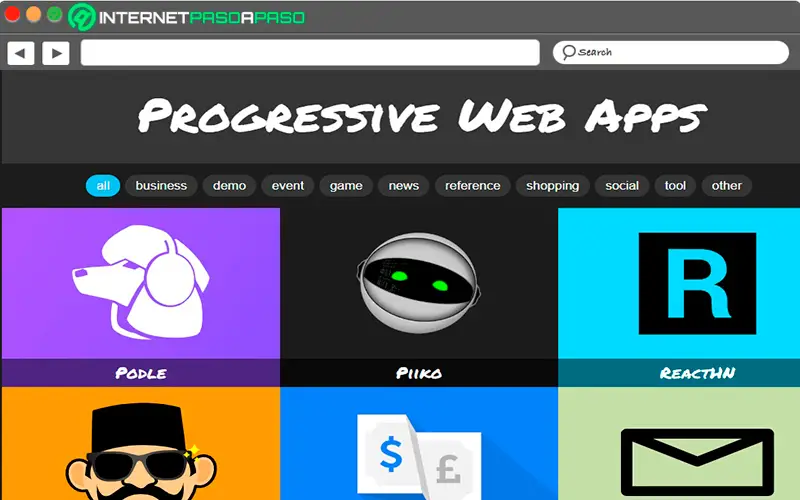
Om te beginnen presenteren wij u Rotsen, het is momenteel een van de belangrijkste progressieve web app-winkels , wie heeft een zeer geavanceerd en gebruiksvriendelijk ontwerp, zodat u er geen last van heeft gebruik vanaf je mobiel . Hier vind je veel categorieën in afhankelijk van wat je nodig hebt, of het is nieuws, zakelijk, sociaal, sport, tools , onder andere
Toen je binnenkwam PWA Rocks, het is klik gewoon op het pictogram dat u wil er toegang toe hebben , dit zal je helpen bespaar tijd en krijg snel en gemakkelijk de gewenste resultaten.
Outweb.io
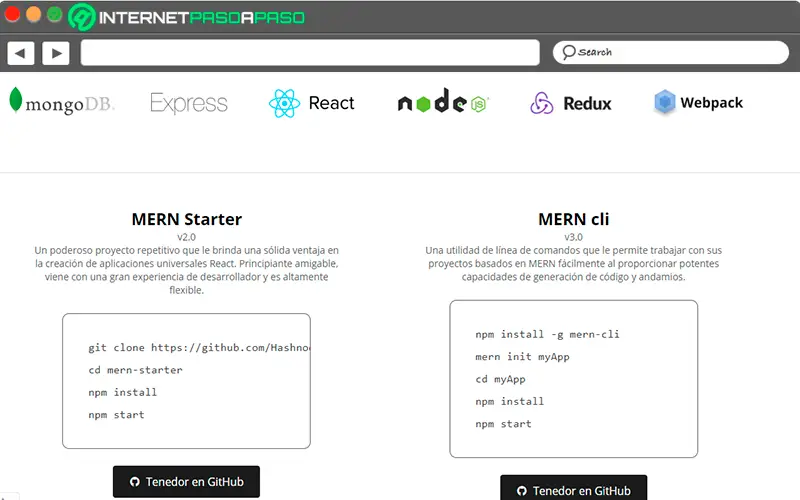
op internet is een andere van progressieve web-apps momenteel beschikbaar, hier kunt u een krijgen zeer goed gecategoriseerde ervaring die zal vergemakkelijken zeer elk van uw zoekopdrachten. Bovendien wordt het momenteel beschouwd als een van de krachtigste op de markt .
In dit geval heeft u de mogelijkheid om: blader door verschillende progressieve websites in afhankelijk van hun bruikbaarheid heeft het een menu onderaan het scherm zodat je toegang hebt verschillende categorieën beschikbaar , evenals een zoekmachine, zodat u kunt krijgen je onderzoek bij sneller en gemakkelijker op één manier beginnen.
Pwa-directory.appspot.com
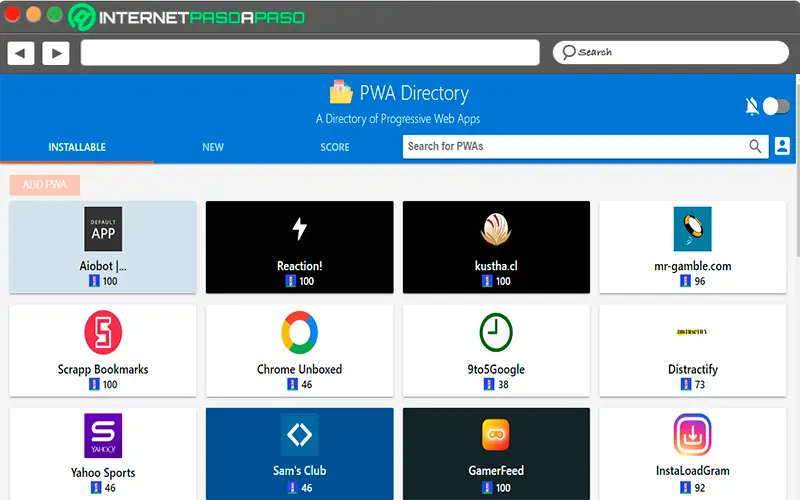
PWA-map is een van de meer haalbare opties geworden als u op zoek bent naar een zeer grote markt om te vinden zoekmachines om offline op internet te surfen. Zo vind je in deze winkel een groot aantal opties beschikbaar je kunt integreren met je mobiel voor start uw nieuwe verkenningen op internet.
Deze winkel kenmerkt zich door het feit dat er direct wordt samengewerkt met Google dus jij kan jij verbinding maken met google en zo toegang hebben tot al uw browsegeschiedenis welke zal je ervaring vergroten .